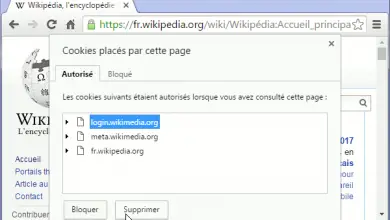Comment changer votre mot de passe Badoo

De nombreuses personnes décident de gérer leurs mots de passe afin de maintenir la sécurité de leurs comptes . Changer vos codes d’accès de temps en temps est une habitude que vous devez avoir pour protéger vos informations. Cependant, si vous ne comprenez pas comment le faire, cela peut devenir une tâche difficile.
Badoo dispose d’un excellent système de sécurité, qui vous permet de changer votre mot de passe quand vous le souhaitez. Dans cet article, vous verrez comment vous pouvez le faire depuis l’application pour Android, iOS ou le PC . Vous apprendrez à gérer correctement vos clés.
Du PC
Bien que Badoo soit reconnu pour son application mobile, vous pouvez utiliser ce réseau social via le navigateur de votre ordinateur. De là, vous pouvez gérer votre compte et apporter les modifications nécessaires. Il est important de noter que toutes les étapes doivent être effectuées une fois que vous vous êtes connecté . Voici comment changer votre mot de passe depuis un PC :
- Une fois que vous avez accédé à votre compte, sélectionnez votre profil.
- Ensuite, appuyez sur les paramètres, qui sont représentés par un symbole d’engrenage, qui se trouve dans le coin supérieur droit.

- Dans la fenêtre suivante, repérez la section « Votre compte » et cliquez sur le crayon pour modifier ou éditer vos informations.

- Ensuite, une barre s’affichera qui vous permettra de modifier et de placer un nouveau mot de passe. Il vous suffit d’écrire et de confirmer le nouveau mot de passe. Sur le côté droit, vous obtiendrez des suggestions pour créer un mot de passe sécurisé.
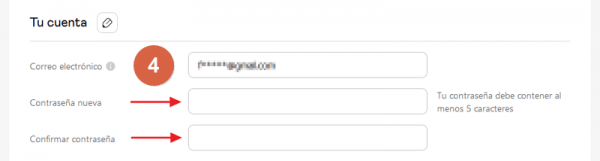
- Une fois que vous l’avez fait, vous devez appuyer sur le bouton « Enregistrer ».
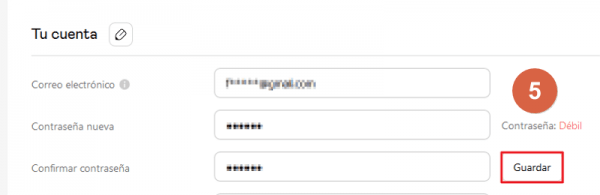
- À ce stade, la page vous demandera d’entrer votre mot de passe d’accès actuel. Ceci est fait pour confirmer que le propriétaire du compte effectue le changement . Pour terminer cette étape, appuyez sur le bouton « Enregistrer ».
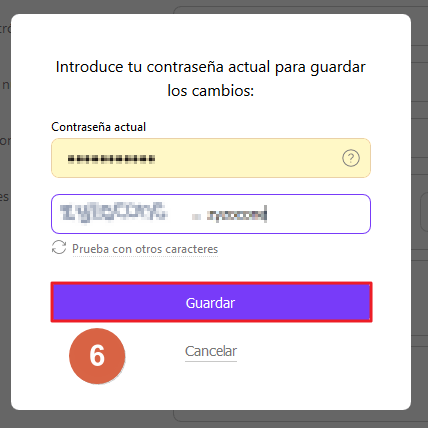
- Enfin, vous serez invité à indiquer que le nouveau mot de passe a été créé. Il vous suffit de cliquer sur «Continuer» et le processus se terminera.
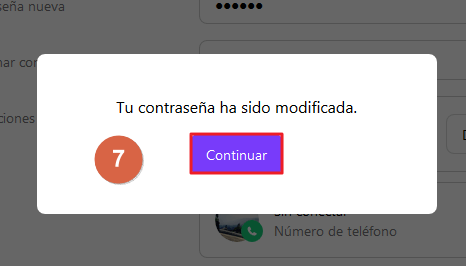
De cette façon, vous aurez effectué le bon changement de mot de passe pour votre compte Badoo. Il faut souligner que ces étapes sont irréversibles . Une fois que vous avez confirmé le changement, l’ancien mot de passe sera effacé du système et remplacé par le nouveau.
Depuis le téléphone
Depuis l’application Badoo, vous pouvez modifier votre mot de passe d’accès . Cette option est plus simple et plus rapide à réaliser, contrairement à la méthode évoquée plus haut.
Les étapes à suivre sont les mêmes pour la version Badoo sur navigateurs mobiles, que pour l’application sur Android et iOS . Son interface est similaire dans tous les cas. Pour réussir le changement de mot de passe, il vous suffit de suivre les étapes détaillées ci-dessous :
- Une fois connecté, vous devez localiser votre profil.
- Ensuite, sélectionnez l’icône des paramètres , située en haut à gauche. Il est représenté avec un petit engrenage.
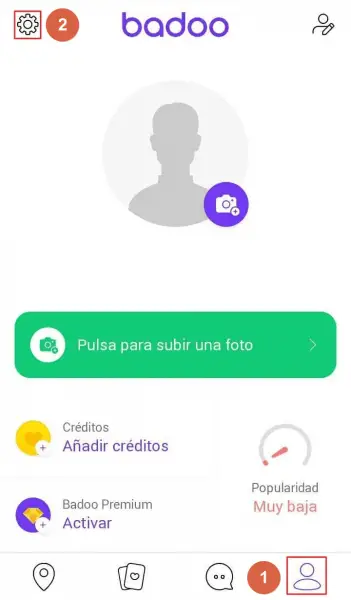
- Cliquez sur la rubrique » Compte «.
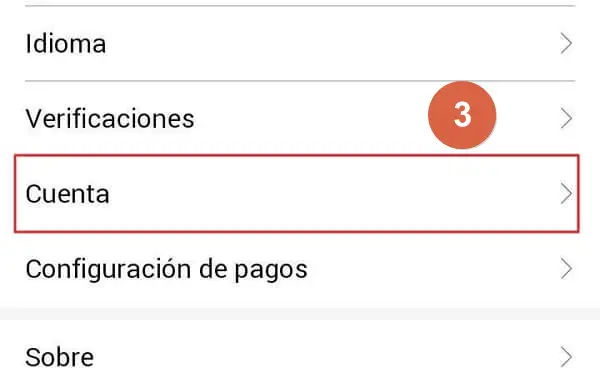
- Appuyez sur l’option « Vous avez oublié votre mot de passe ? ”.

- Il vous demandera de saisir votre email associé à votre compte Badoo. Vous y trouverez le lien qui vous permettra de changer votre mot de passe. Une fois entré, appuyez sur le bouton : » Obtenir le mot de passe «.

- Badoo vous informera que le lien a été envoyé à votre adresse e-mail pour procéder au changement de mot de passe.

- Vous devez ouvrir l’email qui vous a été envoyé par Badoo dans votre boîte de réception et appuyer sur le bouton » Créer un mot de passe «.

- Il vous redirigera automatiquement vers la page Badoo, où vous devrez entrer votre mot de passe. Pour terminer, il vous suffit de cliquer sur : » Enregistrer le mot de passe «.

De cette manière,.
. Vous pouvez modifier ou réinitialiser votre mot de passe via l’application. Comme à l’étape précédente, les modifications sont irréversibles et vous devrez à nouveau accéder à votre application avec le nouveau mot de passe.